RedmiNote13Pro如何开启省电模式
是关于如何在Redmi Note 13 Pro上开启省电模式的详细步骤及实用技巧,结合系统功能与个性化设置帮助用户有效延长续航时间:

操作路径
- 进入设置菜单:从主屏幕或应用列表中找到并点击“设置”图标(齿轮形状),这是所有系统配置的起点。
- 定位电池选项:在设置页面内向下滚动,选择“电池与性能”,该模块集中管理电量相关的参数和模式切换。
- 选择省电模式类型:此机型提供多种预设方案以满足不同场景需求,具体包括:
- 智能省电模式(默认推荐):基于算法动态调节后台进程、屏幕亮度等资源分配,平衡功耗与流畅度;适合日常使用且无需手动干预。
- 超高效/超省电模式:极端节能状态下会大幅限制非必要功能,如降低CPU频率、暂停同步数据等;适用于应急情况或长时间无法充电时。
- 自定义模式:允许用户逐项调整细节参数,例如关闭特定传感器、限制应用自启动权限等,实现精准管控。
各模式特点对比
| 模式名称 | 核心策略 | 适用场景 | 典型调整内容 |
|---|---|---|---|
| 智能省电 | 根据行为习惯自动优化 | 常规使用 | 动态调节亮度、冻结低优先级任务 |
| 超高效/超省电 | 最大化节流措施 | 低电量告警后启用 | 禁用蜂窝数据刷新、缩减动画效果 |
| 自定义 | 按需精细化控制 | 特殊需求 | 可单独开关蓝牙/GPS定位频率 |
辅助优化建议
除直接启用上述模式外,以下配套措施能进一步提升节电效果:
- 后台应用治理:定期清理闲置进程,尤其是社交软件和游戏类APP的秘密运行实例,可通过“最近任务键”一键终结多余程序。
- 网络适配策略:身处弱信号区域时优先切换至Wi-Fi连接,避免设备反复搜索基站导致双倍耗电;亦可手动锁定至2G/3G基础通信标准。
- 通知权限审查:减少非即时性推送消息的数量,例如购物促销类APP的通知往往伴随亮屏唤醒操作,无形中增加能耗负担。
- 视觉参数微调:适当下调自动亮度阈值,并缩短自动锁屏前的等待时长,既能缓解眼睛疲劳又能减少OLED面板持续发光造成的损耗。
注意事项
不同模式下的体验差异显著,建议根据实际需要进行测试,在超省电模式下部分应用程序可能出现响应延迟现象,而自定义模式则需要一定的学习成本来找到最佳配置组合,系统更新可能会引入新的电源管理机制,因此保持固件版本最新有助于获得更稳定的能效表现。
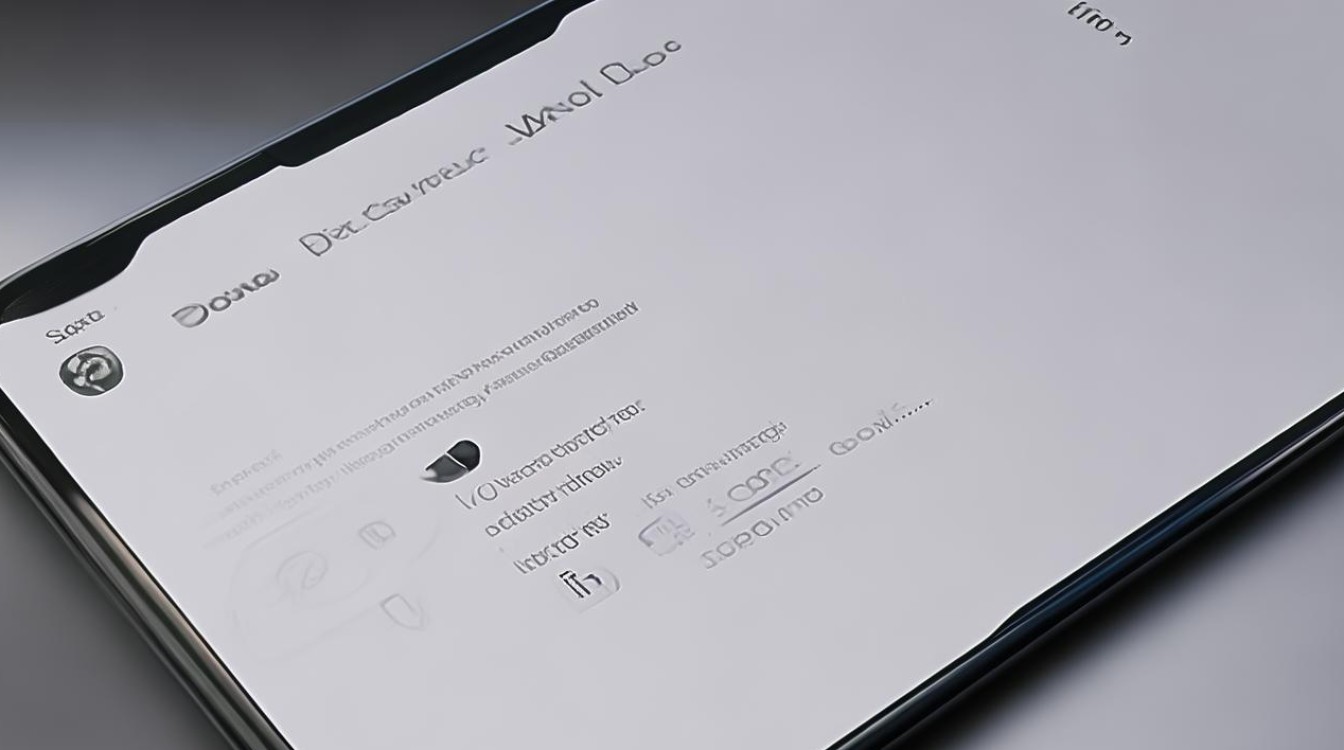
相关问答FAQs
Q1:开启省电模式后是否会影响手机性能?
A:会有一定影响,尤其是在超高效或超省电模式下,此时系统会通过降频处理器、限制大型应用后台活动等方式降低功耗,可能导致打开复杂应用的速度变慢或者动画过渡不够流畅,但在日常轻度使用场景下(如阅读、通话),这种影响通常感知不明显,若从事高强度任务(如玩游戏),建议暂时退出省电模式以恢复完整性能。
Q2:如何判断当前是否处于省电模式?
A:可通过状态栏图标快速识别——当成功激活相应功能后,屏幕右上角会显示专属标识(通常为电池加树叶图形),进入“设置>电池与性能”页面也能查看实时状态说明及剩余预估时间,部分第三方桌面小组件同样支持实时监控电量
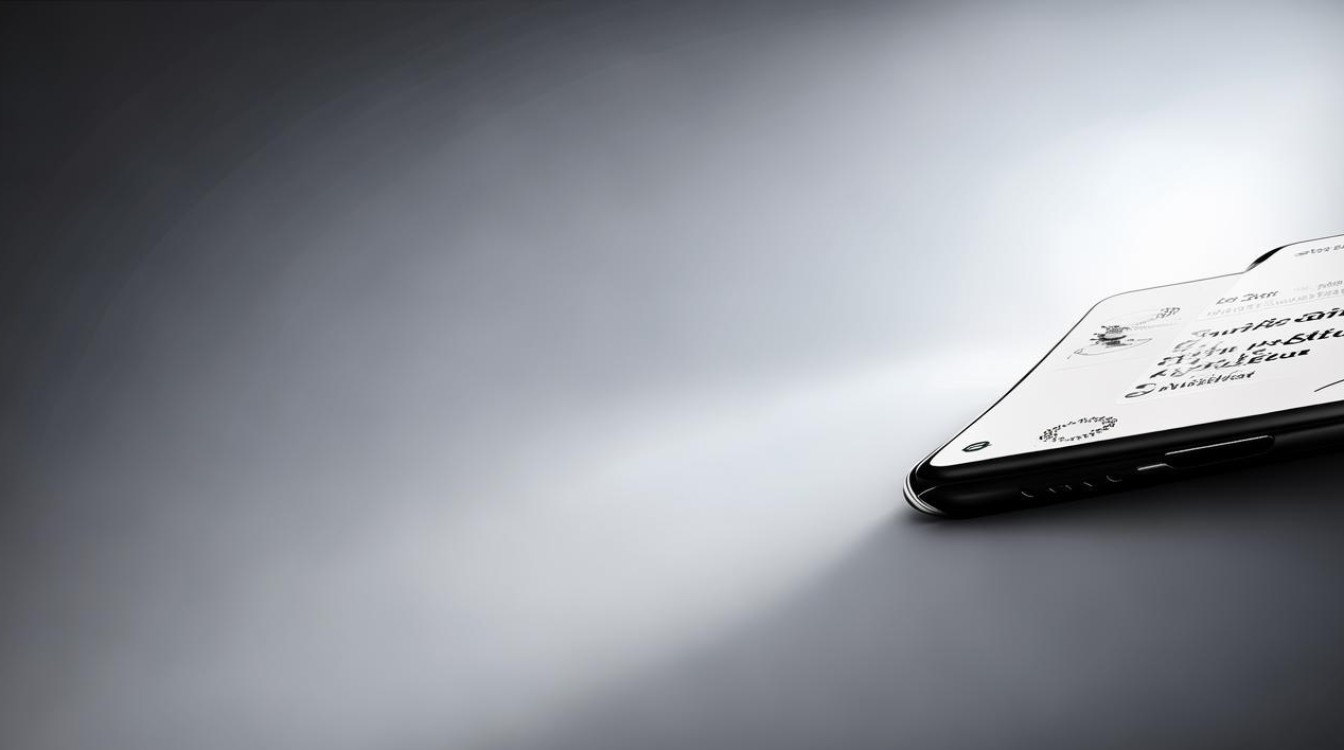
版权声明:本文由环云手机汇 - 聚焦全球新机与行业动态!发布,如需转载请注明出处。












 冀ICP备2021017634号-5
冀ICP备2021017634号-5
 冀公网安备13062802000102号
冀公网安备13062802000102号